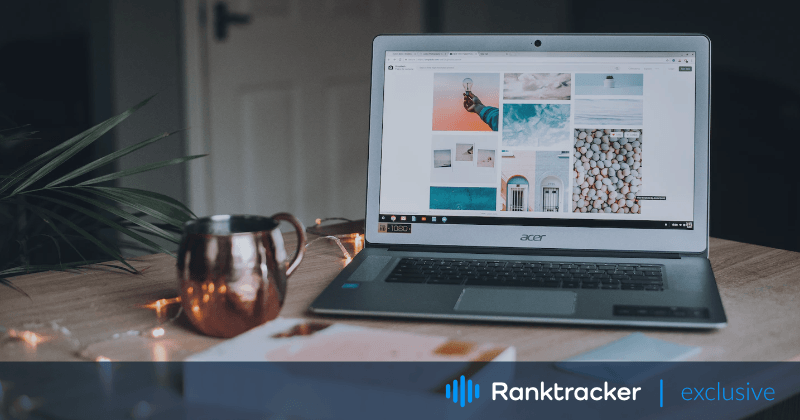
Intro
Jos olet taiteilija, suunnittelija, konsultti tai luova henkilö, tarvitset portfoliosivuston, jolla voit esitellä työsi.
Portfoliosivusto on näyteikkunasi internetissä. Mahdolliset asiakkaat voivat löytää sinut, nähdä, mitä teet, ja nähdä esimerkkejä työstäsi.
Toivottavasti he tuntevat olonsa tarpeeksi varmaksi palkatakseen sinut vietettyään hieman aikaa verkkosivustollasi.
Loppujen lopuksi, näkeminen on uskomista, eikö niin?
Tässä postauksessa näytämme sinulle, miten luoda portfoliosivusto WordPressillä 7 helpossa vaiheessa.
Annamme myös vinkkejä siitä, miten saat verkkosivustosi erottumaan kilpailijoista.
All-in-One-alusta tehokkaaseen hakukoneoptimointiin
Jokaisen menestyvän yrityksen takana on vahva SEO-kampanja. Mutta kun tarjolla on lukemattomia optimointityökaluja ja -tekniikoita, voi olla vaikea tietää, mistä aloittaa. No, älä pelkää enää, sillä minulla on juuri oikea apu. Esittelen Ranktracker all-in-one -alustan tehokasta SEO:ta varten.
Olemme vihdoin avanneet Ranktrackerin rekisteröinnin täysin ilmaiseksi!
Luo ilmainen tiliTai Kirjaudu sisään omilla tunnuksillasi
Loppuun mennessä sinulla pitäisi olla täysin toimiva verkkosivusto ja portfolio. Kaikki valmiina markkinoimaan luovuuttasi maailmalle.
Aloitetaan!
Portfoliosivuston edut
Ennen kuin kerromme, miten voit luoda verkkosivuston, tarkastellaan joitakin verkkosivuston luomisen etuja:
- Löydä uusia asiakkaita - Portfoliosivusto on erinomainen tapa esitellä työtäsi. Sen avulla voit houkutella uusia asiakkaita ja saada lisää asiakkaita.
- Henkilökohtainen brändäys - Portfoliosivusto on erinomainen alusta brändisi edistämiseen ja maineen rakentamiseen verkossa.
- Luo aitoutta - Portfoliosivusto voi auttaa sinua rakentamaan luottamusta ja uskottavuutta mahdollisten asiakkaiden keskuudessa. Kun näet, että olet käyttänyt aikaa työnäytteitä sisältävän verkkosivuston rakentamiseen, kohderyhmäsi luottaa sinuun.
- Näkyvyys - Portfoliosivusto voi auttaa lisäämään näkyvyyttäsi verkossa ja auttaa saavuttamaan suuremman yleisön. Voit sitten käyttää kaikenlaisia verkkomarkkinointitekniikoita saadaksesi kiinnostuneita kävijöitä verkkosivustollesi.
- Joustavuus - Portfoliosivusto antaa sinulle mahdollisuuden esitellä työsi haluamallasi tavalla. Sinua ei rajoita tila, kuten fyysisen portfolion tai sosiaalisten verkostojen rajoitukset.
Nyt kun olemme nähneet joitakin portfoliosivuston etuja, katsotaanpa, miten voit luoda sellaisen.
Kuinka luoda portfoliosivusto WordPressin avulla
Portfoliosivuston luominen WordPressillä on hyvä tapa päästä alkuun. WordPress on suosittu sisällönhallintajärjestelmä (CMS), jonka avulla voit luoda ja hallita verkkosivustosi sisältöä helposti.
Seuraavassa ovat vaiheet, jotka sinun on toteutettava:
Vaihe 1: Valitse web-isäntä ja verkkotunnus
Ensimmäinen vaihe on valita webhotellipalvelu ja verkkotunnus verkkosivustollesi. Verkkosivustosi isäntä on paikka, jossa verkkosivustosi elää internetissä.
Verkkotunnus on osoite, jonka ihmiset kirjoittavat selaimeen löytääkseen verkkosivustosi (esim. www.example.com).
Kun valitset web-isäntää, sinun on otettava huomioon näm�ä asiat:
- Maine: Valitse web-isäntä, jolla on hyvä maine. Isäntä, joka on toiminut jo jonkin aikaa ja jolla on positiivisia arvosteluja, on yleensä hyvä valinta.
- Ominaisuudet: WordPress-asennus, sähköpostihostaus ja SSL-varmenteet.
- Hinnoittelu: Varmista, että valitset kohtuuhintaisen web-isännän. Voit yleensä löytää hyviä tarjouksia, jos olet valmis sitoutumaan pidemmän aikavälin suunnitelmaan.
- Käyntiaika ja liikenne: Valitse web-isäntä, joka pystyy käsittelemään liikennettä, jota odotat saavasi. Tämä ei ehkä ole suuri huolenaihe, jos olet vasta aloittamassa, mutta jos odotat paljon liikennettä, varmista, että isäntäsi pystyy käsittelemään sen.
- Turvallisuus: Haittaohjelmien skannaus, DDoS-suojaus, varmuuskopiointi ja varastointiratkaisut.
- Tuki: Valitse web-isäntä, joka tarjoaa erinomaista asiakastukea, jos sinulla on ongelmia. Web-isännälläsi pitäisi olla live-chat-tuki, joka auttaa sinua milloin tahansa.
Kun valitset web-isäntää, suosittelemme valitsemaan WordPress-spesifisen isännän, kuten Sitegroundin.
Kun olet valinnut verkkohotellisi, on aika valita verkkotunnus verkkosivustollesi.
All-in-One-alusta tehokkaaseen hakukoneoptimointiin
Jokaisen menestyvän yrityksen takana on vahva SEO-kampanja. Mutta kun tarjolla on lukemattomia optimointityökaluja ja -tekniikoita, voi olla vaikea tietää, mistä aloittaa. No, älä pelkää enää, sillä minulla on juuri oikea apu. Esittelen Ranktracker all-in-one -alustan tehokasta SEO:ta varten.
Olemme vihdoin avanneet Ranktrackerin rekisteröinnin täysin ilmaiseksi!
Luo ilmainen tiliTai Kirjaudu sisään omilla tunnuksillasi
Yritä valita .com-verkkotunnus, joka on lyhyt, helposti muistettava ja laajalti käytetty.
Vaihe 2: Asenna WordPress
Nyt kun sinulla on webhotelli ja verkkotunnus, on aika asentaa WordPress.
WordPress on sisällönhallintajärjestelmä (CMS), jonka avulla voit luoda ja hallita verkkosivustosi sisältöä. Se on internetin suosituin CMS-järjestelmä, ja sillä on noin 40 % kaikista verkkosivustoista.
WordPress-sivuston asentaminen riippuu valitsemastasi web-isännästä. Voit seurata tätä opasta WordPress-perussivuston asentamiseen.
Kun olet asentanut WordPressin, sen pitäisi näyttää suunnilleen tältä.
![]()
Tämä on oletusmalli, joka tulee kaikkien WordPress-asennusten mukana. Tulevissa vaiheissa näytämme, miten voit muokata tätä ja luoda kauniin ja ammattimaisen portfoliosivuston.
Siinä on myös kojelauta, jossa voit hallita verkkosivuston toimintoja ja mukauttaa niitä. Se näyttää suunnilleen seuraavalta:
![]()
Vaihe 3: Asenna WordPress-teema ja lisäosat
Nyt kun WordPress on asennettu, on aika asentaa teema ja joitakin lisäosia.
WordPress-teema on kokoelma tiedostoja, jotka määrittävät verkkosivustosi ulkoasun ja tunnelman. Saatavilla on tuhansia ilmaisia ja premium-luokan WordPress-portfolioteemoja.
Tässä ohjeessa käytämme Astra WordPress -teemaa.
Astra on suosittu WordPress-teema, joka soveltuu kaikenlaisten verkkosivustojen, kuten portfoliosivustojen, luomiseen. Se on kevyt, nopea ja helppokäyttöinen.
Lisäksi mukana on useita valmiita malleja, joiden avulla pääset nopeasti alkuun.
Asenna Astra WordPress-teema kirjautumalla WordPress-kojelautaan ja valitsemalla Appearance > Themes > Add New.
![]()
Seuraavaksi etsi Astra-teemaa teeman hakupalkista → etsi termiä "Astra". Näet Astra-teeman hakutuloksissa.
![]()
Asenna teema napsauttamalla Asenna ja aktivoi aktivoidaksesi teeman.
Vaihe 4: Tuo käynnistysmalli
Parasta Astrassa on se, että se sisältää satoja valmiita Starter-malleja, kuten portfoliomalleja. Sinun tarvitsee vain tuoda maahantuojaliitännäinen ja asentaa haluamasi malli.
Näin se tehdään:
Napsauta Get Started-painiketta. Jos et näe kehotetta, löydät sen menemällä kohtaan Ulkoasu > Astra-asetukset > Asenna maahantuojaliitin.
![]()
Tämä asentaa ja aktivoi Starter Templates -lisäosan, joka tuo valmiit verkkosivustomallit.
Kun se on asennettu, voit valita Ammattilaiset tai Henkilökohtaiset sivustot -välilehden ja valita kategorian.
![]()
Tässä tapauksessa valitsemme Portfolio- ja ansioluettelo-luokan.
Kun olet täällä, näet ammattimaisesti suunnitellut portfoliosivustot.
Voit vaihtaa haluamasi sivunrakentajan oikeasta yläkulmasta. Tässä esimerkissä jatkamme Elementor-sivunrakentajalla.
![]()
Klikkaa mitä tahansa haluamaasi mallia aloittaaksesi muokkaamisen ja tuonnin. Voit tehdä joitakin perustavanlaatuisia muutoksia koko ohjatun toiminnon ajan.
Kun napsautat mallia, näet sivupalkissa logon muokkausvaihtoehdon. Täällä voit päivittää verkkosivustosi logon.
![]()
Seuraavassa vaiheessa sinulla on mahdollisuus vaihtaa sivuston värimaailmaa ja typografiaa.
![]()
Älä huoli, jos logo, värit tai typografia eivät ole valmiina; voit aina päivittä�ä logon myöhemmin kohdassa Ulkoasu > Astra-asetukset.
![]()
Ohjatun toiminnon viimeisessä vaiheessa sinun on vain täytettävä tietosi ja napsautettava Submit & Build My Website -painiketta.
Starter Template -lisäosa tuo verkkosivuston mallin puolestasi ja se on valmis muutamassa sekunnissa.
Vaihe 5: Muokkaa demon sisältöä
Nyt kun olet tuonut mallin. Nyt on aika muokata sitä.
Aloita valitsemalla Dashboard > Sivut.
Siirry sitten sivulle, jota haluat muokata, ja valitse Edit with Elementor.
![]()
Tämä käynnistää Elementorin raahaa ja pudota -editorin.
Jos haluat muokata sivua, sinun tarvitsee vain napsauttaa sivun elementtiä ja muokata sisältöä sivupalkin editorista.
Voit myös siirtää asioita yksinkertaisesti vetämällä elementtejä ympäriinsä.
Tarkista tämä yksityiskohtainen opetusohjelma siitä, miten muokata verkkosivustoja Elementor-sivunrakentajalla.
![]()
Kun olet tyytyväinen ulkoasuun, voit päivittää sivun vasemman sivupalkin alareunassa olevan painikkeen avulla.
Vaihe 6: Lisää portfoliosi
Portfoliosivustolla työsi on näyttelyn pääosassa. Sinun on siis varmistettava, että kävijöiden on helppo nähdä parhaat projektisi heti sivustollesi saapuessaan.
WP Portfolio -liitännäisen avulla on helppo luoda online-salkku WordPressillä.
Siinä on helppokäyttöinen käyttöliittymä, jonka avulla projektien lisääminen ja uudelleenjärjestäminen on helppoa.
Lisäksi se sisältää runsaasti ominaisuuksia ja vaihtoehtoja portfoliosi mukauttamiseen ilman, että kosketat yhtään koodiriviä.
WP Portfolion avulla voit luoda kolmenlaisia portfolioita:
- Verkkosivuston portfolio - Täydellinen verkkosivustojen ja UI/UX-suunnittelijoille.
- Kuvasalkku - Täydellinen graafisille suunnittelijoille, taiteilijoille, ravintoloitsijoille, valokuvaajille, talonrakentajille ja muille. Jos voit näyttää työsi kuvan avulla, tämä on tarvitsemasi portfoliotyyppi.
- Videoportfolio - Täydellinen videokuvaajille, videoeditoijille, arkkitehdeille, talonrakentajille ja kaikille, jotka voivat näyttää työnsä videomuodossa.
- Yksisivuinen portfolio - Täydellinen kirjailijoille, koodareille ja kaikille, joiden on esiteltävä kirjallisia töitään. Voit lisätä aiempien asiakkaiden tapaustutkimuksia tai joitakin tuloksiasi tämäntyyppisen portfolion avulla.
Ensin sinun on ostettava WP Portfolio ja asennettava ja aktivoitava lisäosa, jotta pääset alkuun.
Kun olet ostanut, voit ladata laajennustiedostot tietokoneellesi. Voit sitten ladata ne WordPressiin aloittaaksesi sen käytön.
Voit tehdä sen menemällä Plugins > Add New ja lataamalla zip-tiedoston.
![]()
Seuraavaksi asenna lisäosa napsauttamalla Asenna nyt -painiketta.
Lopuksi aktivoi WP Portfolio -lisäosa lisäämällä oston yhteydessä saamasi lisenssiavain.
Lisää portfoliokohteita verkkosivustollesi
Nyt kun olet asentanut laajennuksen, on aika rakentaa portfoliosi.
Näin menetellen:
- Mene WP Portfolio > Lisää uusi.
- Lisää portfoliosi otsikko ja valitse haluamasi portfoliotyyppi.
- Napsauta Lisää portfoliokohde.
![]()
Lataa kuva, video tai media portfolioon ja lisää linkit, tausta ja kaikki haluamasi lisäsisältö. Voit lisätä pikkukuvia, mukautettuja kenttiä, valolaatikon mitat ja paljon muuta täällä.
Voit myös järjestää portfoliosi kategorioihin tässä osiossa. Tämä on hyödyllistä, jos lataat useita kohteita portfolioosi.
Kun olet tyytyväinen portfoliokohteeseesi, napsauta Julkaise-painiketta.
![]()
Vaihe 7: Näytä portfoliosi
Nyt on aika näyttää portfoliosi sivulla. Käytä tätä varten lyhytkoodia [wp_portfolio] millä tahansa sivulla, jossa haluat esitellä töitäsi.
Kun olet valmis, näet tällaisen osion.
![]()
All-in-One-alusta tehokkaaseen hakukoneoptimointiin
Jokaisen menestyvän yrityksen takana on vahva SEO-kampanja. Mutta kun tarjolla on lukemattomia optimointityökaluja ja -tekniikoita, voi olla vaikea tietää, mistä aloittaa. No, älä pelkää enää, sillä minulla on juuri oikea apu. Esittelen Ranktracker all-in-one -alustan tehokasta SEO:ta varten.
Olemme vihdoin avanneet Ranktrackerin rekisteröinnin täysin ilmaiseksi!
Luo ilmainen tiliTai Kirjaudu sisään omilla tunnuksillasi
Ja siinä kaikki. Portfoliosivustosi on valmis esittelemään työsi maailmalle!.
Päätelmä
Jos olet luova, portfoliosivustolla on paljon merkitystä. Voit esitellä töitäsi ja olla paremmin yhteydessä asiakkaisiisi, kun voit hallita tarkasti, miten sinut esitetään verkossa.
Portfoliosivuston luominen WordPressillä on yksinkertaista. Voit luoda sellaisen vain muutamalla helpolla askeleella koskematta mihinkään koodiin.
Voit luoda yksinkertaisen portfoliosivuston käyttämällä Astra-teemaa ja tuomalla esivalmistetun mallin. Seuraavaksi voit käyttää WP Portfoliota optimoidaksesi portfoliosi parhaalla mahdollisella tavalla.
Jos sinulla on salkku tai suunnittelet sen luomista, toivomme, että tämä artikkeli auttoi sinua. Jos sinulla on kysyttävää tai ehdotuksia, voit kommentoida alla.

